«Госуслуги» — федеральный информационный портал, позволяющий в режиме онлайн получить множество государственных и муниципальных услуг. Для эффективного использования портала необходимо регулярно обновлять наши идентификационные данные на портале, включая номер телефона и е-мейл. В случае, если вы ранее регистрировались на Госуслугах с помощью номера телефона, вы можете добавить свой электронный адрес в профиль, или изменить ваш устаревший е-мейл на актуальный. Как добавить или изменить ваш е-мейл на Госуслугах мы и расскажем в нашем материале.
- Как впервые внести свою электронную почту на Госуслугах
- Как изменить уже имеющийся электронный адрес на Госуслугах
- Посетите многофункциональный центр
- Что делать, если системы при добавлении почты выдаёт ошибку?
- Видео
Как впервые внести свою электронную почту на Госуслугах
Если у вас уже имеется учётная запись на Госуслугах, зарегистрированная через номер телефона, вы можете легко добавить в профиль свой е-мейл. Система позволяет пользователю добавлять в свой аккаунт на Госуслугах только один электронный адрес и один номер телефона.
Процедура добавления адреса электронной почты выглядит следующим образом:
- Перейдите на портал gosuslugi.ru;
- Нажмите на «Войти» сверху и авторизуйтесь в вашем аккаунте на Госуслугах;
- Наведите курсор на иконку вашего профиля справа сверху и кликните по нему;
- В открывшемся меню выберите «Профиль»;
- Откроется страница с информацией вашего профиля. Найдите там опцию электронной почты, и нажмите рядом на «Добавить»;
- В открывшемся окошке введите ваш е-мейл, который вы желаете привязать к вашему аккаунту на Госуслугах;
- Затем кликните на кнопку «Получить ссылку»;
- Перейдите в ваш е-мейл, указанный вами выше, откройте там пришедшее письмо от портала Госуслуг, и нажмите на «Подтвердить».
Также в некоторых ситуациях система может затребовать подтверждение через отправку смс с кодом на мобильный телефон, и последующим введением кода в соответствующее поле на портале.
Читайте также: Как войти в Госуслуги, если ранее уже был зарегистрирован.
Как изменить уже имеющийся электронный адрес на Госуслугах
Если вы уже ранее добавили свой электронный адрес в настройки вашего профиля на портале Госуслуг, вы можете изменить его на другой в настройках вашего профиля.
Выполните следующее:
- Перейдите на портал gosuslugi.ru и пройдите авторизацию на портале;
- Наведите курсор мышки на иконку вашего профиля и кликните по нему;
- Откроется меню, в котором понадобится выбрать пункт «Профиль»;
- Промотайте открывшуюся страницу в самый низ до сведений о вашем номере телефона и е-мейл. Рядом с адресом вашей электронной почты нажмите на кнопку «Именить»;
- Введите новый адрес электронной почты, который будет использоваться вместо существующего, и затем кликните на кнопку «Отправить письмо»;
- На следующем экране введите капчу и нажмите на «Продолжить»;
- На ваш новый е-мейл будет отправлено электронное письмо со специальной ссылкой на обновление пароля. Откройте данную ссылку, и нажмите на «Подтвердить»;
- Далее вы будете перенаправлены на портал, где вам может быть предложено пройти дополнительную верификацию через смс с кодом на номер телефона;
- После ввода кода с СМС в соответствующее поле процедура изменения е-мейла будет завершена.
Посетите многофункциональный центр
Если вы испытываете трудности с внесением вашего е-мейла на портал Госуслуг, вы можете лично обратиться в ближайший для вас многофункциональный центр (МФЦ). Попросите специалиста провести процедуру добавления или изменения вашего электронного адреса на портале Госуслуг, и нужная операция за короткое время будет выполнена.
Для посещения МФЦ обязательно возьмите паспорт и ваш мобильный телефон. Последние понадобятся для идентификации личности и прохождения процедуры добавления электронной почты.
Это также может помочь: Как получить справку о составе семьи через Госуслуги.
Что делать, если системы при добавлении почты выдаёт ошибку?
Если при добавлении вашего нового е-мейла портал Госуслуг выдаёт ошибку, то это может быть вызвано следующими факторами:
- Вы уже использовали указанный вами адрес электронной почты ранее. В этом случае рекомендуем создать альтернативный новый е-мейл, и добавить его в ваш профиль на Госуслугах;
- Вы неверно указали ваш е-мейл. Проверьте корректность написания электронного адреса. Ошибка даже в одной букве может вызывать проблемы при регистрации нового почтового адреса.
В некоторых случаях также может не поступать проверочное письмо от Госуслуг. Проверьте, не попало ли оно в папку спама, и не переполнен ли ваш почтовый ящик. Иногда понадобится подождать какое-то время, прежде чем письмо будет получено, и вы сможете подтвердить ваш новый электронный адрес.
Видео
Как зарегистрироваться на Госуслугах: создаем личный кабинет и подтверждаем учетную запись
В современной России без госуслуг никуда.
136 639

В 2009 году Правительство РФ в рамках программы “Электронная Россия” назначило ряд мероприятий. Среди них была задача предоставить гражданам доступ к государственным услугам в режиме онлайн. Тогда и произошло “рождение” портала госуслуг.
Завести личный кабинет пользователи могут с апреля 2010. В сентябре 2020 на сайте насчитывалось уже более 120 млн учетных записей. Мое же знакомство с порталом началось в 2018 году, когда я меняла паспорт.
Не нужно бегать по кабинетам или стоять в очереди — все услуги доступны в электронном формате с мобильного телефона или компьютера. Как сделать первые шаги на сайте – я вам расскажу в этой статье.
Что такое Госуслуги
Портал государственных услуг РФ – Госуслуги – всероссийский справочно-информационный сайт. На нем находятся сведения о государственных и муниципальных организациях России с перечнем услуг, которые они предоставляют. Также зарегистрированный пользователь может подать электронную заявку на услугу или онлайн оплатить штраф и счет по квитанции ЖКХ.
Официальные сайты есть у всех государственных учреждений, но на портале госуслуг они все объединены.

Обратиться в госучреждение могут граждане России и иностранные граждане, которые проживают на территории Российской Федерации. Услуги предоставляются как физическим, так и юридическим лицам.
Все государственные услуги сразу не перечислишь. Наиболее востребованные:
- регистрация: автомобиля, брака, рождения ребенка, иностранных граждан, юридических лиц и предпринимателей, прав собственности, по месту жительства;
- оформление личных документов: паспорта и загранпаспорта, полиса, СНИЛС, ИНН, о правах на имущество, водительского удостоверения, охотбилетов;
- запись в врачу или вызов доктора на дом;
- оплата налогов, штрафов, госпошлин и ЖКХ;
- подача заявок на выплаты и пособия: ежемесячных на детей до 3 лет, по безработице;
- запись детей в детский сад и школу, подача документов в вуз;
- получение разрешений на строительство, приобретение, ношение и хранение оружия;
- запрос сведений: о добровольной сертификации, о наличии судебной задолженности;
- выдача справок: об отсутствии судимости, о смене фамилии.
Этот список не охватывает и половину услуг, которые предоставляются на портале. Обратите внимание, не все они бесплатны. Перед подачей заявлений нужно уточнять, предусмотрена ли госпошлина.
Процесс оказания услуги можно отследить в реальном времени: получайте смс-сообщения на телефон, письма на электронную почту или просматривайте сведения на сайте.
Уровни учетной записи
Учетная запись (ваш аккаунт на сайте) бывает трех типов: упрощенная, стандартная и подтвержденная.
У каждой учетной записи свой способ регистрации и список доступных услуг.
Упрощенная. Облегченная версия регистрации – отнимает пару минут. Достаточно указать ФИО, номер телефона и адрес электронной почты. Но и доступ к госуслугам будет ограниченным: оплата штрафов, справочная информация, подача заявки на копии ряда документов.
Стандартная. Для этой записи понадобятся паспортные данные и СНИЛС. Информацию нужно заполнить и отправить на проверку в МВД или Пенсионный фонд. Как только станут известны результаты проверки, к вам на почту придет уведомление.
Стандартный статус открывает доступ к большему числу услуг. Но чтобы пользоваться всеми возможностями портала – перейдите на следующую ступень.
Подтвержденная. Учетная запись с максимальным списком услуг и полным доступом к ним. Также с ее помощью можно зарегистрировать юридическое лицо.
Воспользоваться можно одним из 4 инструментов для ее получения:
- приложение или веб-версия банка, клиентом которого вы являетесь. Такая возможность предоставляется банками: Сбербанк, ВТБ, Тинькофф, Почта Банк, Газэнергобанк, Банк Санкт-Петербург, Ак Барс Банка, СКБ, ДелоБанк;
- центр обслуживания. Требуется личное присутствие владельца учетной записи, его паспорт и СНИЛС;
- почта России. Заказ кода подтверждения личности нужно делать из профиля;
- усиленная квалифицированная электронная подпись.
Более весомая услуга – выше требования к учетной записи. Такие условия необходимы, чтобы точно знать, что вы реальный человек.
Как зарегистрироваться в госуслугах: пошаговая инструкция
Зарегистрироваться на портале можно 3 способами. Они отличаются не только сервисами для регистрации, но и уровнями учетной записи.
Регистрация через веб-версию или приложение своего банка
Этот способ позволяет дистанционно получить сразу подтвержденную учетную запись. Для этого нужно перейти в приложение или на сайт банка, которым вы пользуетесь. Предположим, вы клиент Сбербанка.
Зайдите в приложение Сбербанк Онлайн. На главной странице в правом нижнем углу найдите “Каталог”. Кликните на него.

Листайте вниз до рубрики “Услуги”. Выберите “Регистрация на Госуслугах” и кликните на нее.

Или воспользуйтесь поисковой строкой вверху главной страницы. Напишите в ней “зарегистрироваться на Госуслугах”.

Появится функция регистрации. Кликните на нее.

Выбрали вы первый или второй вариант – в любом случае появится окно. Внизу найдите кнопку “Зарегистрироваться” и нажмите на нее.

Проверьте свои данные: ФИО, серию и номер паспорта, номер телефона. Если информация изменилась – впишите новую. Для этого нажмите на кнопку “Данные изменились”. Если все верно – кликните “Продолжить”.

Заполните данные: номер СНИЛС, код подразделения в паспорте и адрес электронной почты. Нажмите “Продолжить”.

Регистрация завершена. После проверки данных вы получите полный доступ к функционалу портала госуслуг.

Регистрация на официальном сайте госуслуг
Создать учетную запись можно и на официальном сайте государственных услуг РФ. Для этого следуйте пошаговой инструкции.
Зайдите на портал госуслуг. Найдите кнопку “Зарегистрироваться”. Нажмите на нее.

Перед вами появятся пустые поля. Заполните каждое. Обязательно укажите свои фамилию и имя. Можно вписать или мобильный телефон, или адрес электронной почты, или все сразу. Кликните на “Зарегистрироваться”.

Если вписывали e-mail – появится просьба проверить почту.

Для завершения регистрации нужно нажать на “Подтвердить почту” в письме.

Если указывали телефон – на него придет код. Впишите его в пустое поле и нажмите “Продолжить”.

- Придумайте пароль. Учитывайте требования по его созданию. Как только напишите его, кликайте на кнопку “Готово”.

Поставьте галочку рядом с надписью “Я не робот” и нажмите на “Продолжить”.

Появится форма для входа. Введите почту или телефон, потом пароль, который придумали, и кликните на “Войти”. Теперь у вас есть упрощенная учетная запись. Хотите стандартную – следуйте дальше.

В личном кабинете заполните форму. Если у вас нет отчества, поставьте галочку в квадрат под пустым полем. И отметьте ваш пол.

Далее поставьте дату рождения.
Следующие 2 поля оставьте как есть, если вы гражданин России и можете предоставить данные паспорта. В противном случае выберите из списка гражданство и документ, удостоверяющий личность.
Всю остальную информацию надо вписать в соответствующие строчки. Это серия и номер паспорта, кем он выдан, дата выдачи, код подразделения, место рождения и СНИЛС.
Как заполнили – жмите на кнопку “Сохранить”.

Данные о вас поступят на проверку в МВД и Пенсионный фонд. Проверка занимает от пары часов до пары дней. Как только информацию о вас проверят – на почту придет уведомление с результатами. В личном кабинете будет подтверждение перевода вашей учетной записи из упрощенной в стандартную.

Подтверждение учетной записи
Последний этап – подтверждение личности и создание подтвержденной учетной записи.
Для этого на выбор предлагается 4 варианта:
- Обратиться в центр обслуживания. Надо присутствовать лично и иметь при себе СНИЛС и паспорт или другой документ, удостоверяющий личность.
- Заказать код подтверждения личности через почту.
- Задействовать онлайн-версию банка, услугами которого вы пользуетесь.
- Применить электронную подпись.
Чтобы воспользоваться одним из способов – авторизуйтесь и перейдите на главную страницу госуслуг. Там вы увидите информацию о том, что ваша учетная запись не подтверждена. Слова “Подтвердите ее” будут выделены синим. Нажмите на них.

Сайт перенаправит вас на страницу с персональными данными. В правом блоке находятся ссылки на способы подтверждения учетной записи.

Начнем с первого.
Кликните на синюю кнопку “Найти ближайший центр обслуживания”. Появится карта со строкой поиска наверху, куда можно написать свой город или адрес. Так вы быстро найдете ближайший к вам центр.

Результаты поиска можно отфильтровать. Для этого нажмите на кнопку “Фильтры” над строкой поиска. Поставьте, например, галочку рядом с пунктом “Подтверждение личности”. Так вы будете уверены, что центр обслуживания предоставляет эту услугу. Отметку можно поставить и рядом с другими нужными пунктом. Далее кликните на “Применить”.

Центры обслуживания можно отобразить и списком. Для этого нажмите на кнопку “Список”. Она находится рядом с “Фильтрами”.
Еще карту можно найти, если пролистать до конца главную страницу сайта. В блоке “Помощь и поддержка” находится пункт “Центры обслуживания”. Кликните на него. А дальше действуйте, как написано выше.

Это относится к первому способу подтверждения учетной записи.
Чтобы воспользоваться услугами почты, кликните на ссылку “заказным письмом” под кнопкой “Найти ближайший центр обслуживания”.
На экране появится предупреждение, что подтверждение учетной записи с помощью кода из письма не дает права пользования личным кабинетом налогоплательщика. Ниже – пустое поле. В него вписывайте свой адрес, на который отправят письмо. И нажмите на “Заказать письмо”.

Среднее время доставки – 2 недели. Отслеживать путь письма можно на официальном сайте Почты России. Чтобы забрать письмо, надо лично прийти на почту вместе с извещением и паспортом.
В письме будет код подтверждения личности. Его нужно вписать там же, где находилась ссылка “заказным письмом”.
Процедура подтверждения личности через банк идентична регистрации на портале при помощи приложения или веб-версии. Только вместо “Зарегистрироваться” нужно нажать на “Подтвердить”. Все остальные действия смотрите в блоке “Регистрация через веб-версию или приложение своего банка”.

Подтвердить личность можно и с помощью усиленной квалифицированной электронной подписи. У нее имеются дополнительные средства защиты: ключ проверки и криптографические средства, которые подтверждены ФСБ РФ.
Владелец подписи обязательно имеет квалифицированный сертификат с ключом проверки в бумажном или электронном виде. Он предоставляется аккредитованным Минкомсвязи России удостоверяющим центром. Там же выдается и физический носитель ключа. Им может быть токен или смарт-карта.
Для подтверждения личности нажмите на ссылку “Электронной подписи”. Она находится в том же блоке, где и ссылки на другие способы создания подтвержденной учетной записи.
Вас перенаправит на следующую страницу.

Вам нужно подсоединить физический носитель ключа к компьютеру и нажать на кнопку “Готово”. Появится информационный блок. В первом пункте найдите ссылку “Plugin для работы с электронной подписью”. Если у вас не установлен этот плагин – нажмите на ссылку, скачайте и установите его.

После установки в браузере отобразится уведомление об изменениях. Нажмите на кнопку “Включить расширение”.

Все, что вам остается – ввести PIN-код ключа из сертификата и подписать заявление на подтверждение учетной записи. Все это можно сделать на той же странице, куда вас перенаправили после клика на ссылку “Электронной подписи”.
После проверки учетной записи присвоят статус “Подтвержденная”.
Регистрация в центре обслуживания
Нет возможности зарегистрироваться самому – вам помогут в центре обслуживания. Все, что требуется – это личное посетить заведение и иметь с собой минимальный пакет документов. В него входит паспорт и СНИЛС.
Там вас не только зарегистрируют, но еще и создадут подтвержденную учетную запись. После этого выдадут логин с паролем и покажут, как зайти на госуслуги.
Адреса центров обслуживания доступны на портале. Как их найти, рассказано в блоке “Подтверждение учетной записи”.
Рекомендую поставить фильтр “Регистрация учетной записи”, потому что не во всех центрах обслуживания предоставляется эта услуга.

Чтобы точно обезопасить себя от потери времени, зарегистрируйте аккаунт и внесите в личный кабинет данные паспорта и СНИЛС. Так у учетной записи будет статус “Стандартная”, а сделать ее “Подтвержденной” вам могут в центре обслуживания.
Мобильные приложения
У портала есть и мобильная версия в виде приложения. Оно доступно для Android и iOS. Ссылки для скачивания есть на сайте госуслуг.
Пролистайте вниз главную страницу портала. Найдите блок “Мобильные приложения”, а в нем строчку “Для граждан”. Кликните на нее.

Перед вами появятся кнопки “Google Play”, “App Store” и “App Gallery”. Кликните на ту, которая вам подходит.

Появится описание приложения, скрины страниц, отзывы и кнопка “Установить”. Нажмите на нее и приложение “Госуслуги” появится на вашем мобильном устройстве.
В приложении есть доступ к основным услугам. Как только вы его откроете – увидите все важные изменения и уведомления на главной странице в хронологическом порядке.
Войти в приложение можно как и на портал – с помощью логина и пароля. А можно по PIN-коду и отпечатку пальца.
Личный кабинет
Учетная запись предполагает наличие личного кабинета. В нем хранится личная информация, сведения о ранее оказанных услугах, об обращениях и платежах. Через личный кабинет можно смотреть, как меняется статус заявлений и платежей, и получать об этом уведомления.
Также к нему можно привязать банковскую карту. Это сэкономит время при оплате штрафов и госпошлин.
Чтобы войти в личный кабинет – авторизуйтесь. На главной странице портала с правой стороны найдите кнопку “Войти”.

В появившемся окне будет форма для заполнения логина и пароля. В качестве логина могут выступать номер телефона, электронная почта или СНИЛС. Заполните поля и кликните на “Войти”.
Альтернативным вариантом может быть авторизация с помощью электронной подписи. Для этого нажмите на ссылку “Вход с помощью электронной подписи” в нижней части экрана.

Как изменить информацию в личном кабинете
На главной странице госуслуг кликните на свою фамилию в правом верхнем углу.

В списке, который появится, найдите разделы “Документы и данные” и “Настройки и безопасность”. В первом находятся основные сведения о вас, ваших детях и транспортных средствах (при наличии). Во втором – контактная информация.

Первая вкладка “Документы и данные”. Здесь вы можете поменять и добавить информацию и документы.
Выберите нужный блок и кликните на “Обновить”, “Редактировать” или “Добавить”. Если у вас нет заграничного паспорта, его можно заказать тут же. Для этого нажмите на “Заказать услугу”. После получения можно будет добавить его в перечень.

Чтобы поменять паспортные данные – кликните на “Подробнее”. В новой вкладке найдите слева внизу на новой странице “Редактировать” и нажмите на ссылку.

Появится форма с основной информацией. Обновили данные – нажмите на “Сохранить”.

На главной странице раздела “Документы и данные” с левой стороны находятся вкладки “Семья и дети”, “Транспорт”, “Работа и пенсия”. Там вы тоже можете внести новую и обновить старую информацию.

Главное отличие между вкладкой “Личные документы” и всеми остальными состоит в том, что информацию о детях и транспорте не нужно проверять через сервисы МВД и Пенсионный фонд.
Автоматическую проверку проходят:
- ФИО.
- Паспортные данные.
- СНИЛС.
- ИНН.
Следующий раздел – “Настройки и безопасность”. В нем можно изменить контактную информацию и пароль. Для этого нажмите на “Изменить” напротив тех данных, которые надо обновить.

После смены номера телефона или адреса электронной почты придет уведомление. Письмо с ссылкой для подтверждения на e-mail действительно 3 дня. Просто кликните на ссылку и почта подтвердится.
Код подтверждения в СМС на телефоне можно использовать только 5 минут. Его нужно вписать в форму, которая появится на экране.
Как сменить пароль
Поставить другой пароль можно там же, в разделе “Настройки и безопасность”. Нажмите на “Изменить” рядом со старым паролем.
Появится форма с пустыми полями. Введите в ней свой старый пароль, затем новый 2 раза. После этого кликните на “Сохранить”.

После сохранения на вашу почту придет уведомление о смене пароля.
После того, как вы нажали “Войти” на главной странице сайта, перед вами появилось новое окно. Кликните на “Я не знаю пароль” внизу формы.

На странице восстановления пароля у пользователей с упрощенной учетной записью будет выбор между мобильным телефоном и почтой. Те, у кого стандартная и подтвержденная, могут указать паспорт, ИНН или СНИЛС.
Введите данные в пустое поле и нажмите “Продолжить”.

Появится просьба подтвердить, что вы не робот. Поставьте галочку в пустое окно и кликните на “Продолжить”.
Если вы указали данные паспорта, СНИЛС или ИНН, портал все равно задействует ваш телефон или почту. Выберите удобный для вас способ и нажмите на кнопку в нижней части формы.

После этого перейдите по ссылке в письме или введите код из СМС в пустое поле. Кликните на “Продолжить”.

Теперь можете придумать новый пароль.
Если авторизоваться не получилось – обратитесь в центр обслуживания вместе с документом, удостоверяющим личность.
Как удалить учетную запись на госуслугах
В разделе “Настройки и безопасность” внизу, под контактными данными, будет ссылка “Удаление учетной записи”. Нажмите на нее.

Появится форма с пустым полем и предупреждением о потере всех данных без возможности восстановления. Для подтверждения удаления введите пароль. Потом поставьте галочку рядом с пунктом “Я не робот”. Осталось нажать на кнопку “Удалить учетную запись”.

Как только учетная запись удалится, на экране появится уведомление об этом.

Важно! Учетную запись и всю информацию из личного кабинета восстановить невозможно. Вы можете только заново зарегистрироваться и еще раз добавить документы на портал.
Заключение
Первый шаг – регистрацию – мы прошли. Продолжайте изучать портал госуслуг вместе с нами. Читайте наши статьи и пишите свое мнение о сайте в комментариях. Спасибо за прочтение и до новых встреч.
( 14 оценок, среднее 3.21 из 5 )
Оцените статью
ЕЖЕНЕДЕЛЬНАЯ РАССЫЛКА
Получайте самые интересные статьи по почте и подписывайтесь на наши социальные сети
ПОДПИСАТЬСЯ
Пошаговая инструкция: Как зарегистрироваться на Госуслугах
Пошаговая инструкция: Как зарегистрироваться на Госуслугах
При важных изменениях в жизни возникает много вопросов: какие документы нужно оформить, в какие госорганы обратиться, где получить соцподдержку и т.д.
Большинство услуг Пенсионного фонда России можно получить в электронном виде. Некоторые услуги ПФР предоставляет проактивно – по факту наступления жизненного события, за ними не нужно обращаться. ПФР всё сделает самостоятельно и готовый результат по услуге поступит гражданину прямо в личный кабинет на портале Госуслуг.
Так, после рождения ребенка Пенсионный фонд России направит в личный кабинет мамы на портале Госуслуг СНИЛС на новорожденного, сертификат на материнский (семейный) капитал и информацию на какие выплаты и ежемесячные пособия она может претендовать с указанием суммы выплаты и куда обратиться в вашем городе или поселке.
Важно, чтобы гражданин был зарегистрирован на портале Госуслуг, имел подтвержденную учетную запись и в своем профиле проставил отметку согласие на получение уведомлений.
Добавляем (e-mail) электронную почту на Госуслуги
Зарегистрировать учетную запись на портале Госуслуг можно самостоятельно в 3 шага.
Первый шаг – упрощенная учетная запись. Нужно зайти на портал госуслуг, нажать «Зарегистрироваться», в регистрационной форме указать ФИО, мобильный телефон и адрес электронной почты. После клика на кнопку регистрации вы получите СМС с кодом подтверждения. Упрощенная учетная запись откроет вам доступ к справочной информации.
Второй шаг – стандартная учетная запись. Дополнительно указать СНИЛС и паспорт. Данные проходят проверку в ФМС России и в ПФР. На ваш электронный адрес будет направлено уведомление о результатах проверки.
Третий шаг – подтвержденная учетная запись. Подтверждение:
– онлайн, через мобильные приложения банков: Сбербанк, Тинькофф Банк, Банк Санкт-Петербург, СКБ Банк, ДелоБанк, ПСБ Банк, Банк ВТБ, Почта Банк, Ак Барс Банк, Газэнергобанк, РНКБ Банк (если вы клиент одного из этих банков);
– почтой, заказав получение кода в профиле на сайте госуслуг;
Полная информация о регистрации учетной записи здесь.
Телефон горячей линии Отделения ПФР по Свердловской области: 8-800-600-03-89 , Управления ПФР в г.Первоуральске (3439) 66-25-04.
Источник
5 шагов для регистрации на портале Госуслуг физического лица

Регистрация физического лица на портале Госуслуги дает множество преимуществ. Можно легко и быстро взаимодействовать с государственными органами, получая электронные услуги или записываясь на приемы. Данный сервис позволяет упростить бюрократические процедуры. Использование портала выгодно и пользователям и государственным учреждениям.
Регистрация на Госуслуги подробная инструкция
Плюсы и минусы регистрации физического лица на портале Госуслуги

Главный плюс портала, это возможность быстро и удобно получать государственные услуги
Регистрация физического лица на портале не имеет существенных минусов. Личные данные пользователей находятся в полной безопасности. Получить сведения, хранящиеся на портале, третьему лицу без согласия пользователя, невозможно.
К плюсам использования системы можно отнести возможность быстро и удобно получать государственные услуги. Кроме того, воспользоваться сервисом можно в любой момент при наличии устройства для выхода в интернет, будь то ноутбук или телефон, и самого соединения.

Воспользоваться сервисом можно в любой момент при наличии устройства для выхода в интернет
Пошаговая инструкция, как зарегистрироваться физическому лицу на сайте Госуслуги
Для регистрации не требуется представление сканированных копий документов. Однако для подтверждения аккаунта на портале могут понадобиться оригиналы документов. Поэтому необходимо заранее позаботиться об их наличии.
- самостоятельно на портале Госуслуг;
- через интернет-банкинг;
- в обслуживающем центре.
Для самостоятельной регистрации на веб-портале, рекомендуется придерживаться следующего порядка.

Шаг 1. Зайти на официальный сайт Госуслуг https://www.gosuslugi.ru и кликнуть по кнопке «зарегистрироваться».

Шаг 2. Ввести запрашиваемые данные. Изучить условия использования и кликнуть по кнопке «зарегистрироваться».

Шаг 3. Подтвердить мобильный номер. На него направляется подтверждающий код, Для этого ввести присланное кодовое значение в специальное поле. Кликнуть по кнопке «продолжить».

Шаг 4. Придумать пароль. Он должен содержать:
- 8 и более знаков;
- прописные и строчные латинские буквы;
- цифровые значения;
- знаки пунктуации.
Далее нужно повторить ввод пароля и кликнуть по кнопке «готово».
Шаг 5. Заполнить основные сведения:
- ФИО;
- пол;
- дата и место рождения;
- гражданство;
- реквизиты основных документов (паспорт и СНИЛС).

Кликнуть по кнопке «сохранить».
После создания упрощенного аккаунта, для неограниченного доступа к онлайн-сервисам, рекомендуется оформление подтвержденного. Для этого:
- обратиться с документами, подтверждающими личность, в обслуживающий центр;
- подтвердить через онлайн-банкинг Сбербанка, Тинькофф банка или Почты банка;
- использовать усиленную квалифицированную электронную подпись или универсальную электронную карту, если ее срок годности не окончен (поскольку новые карты больше не выпускаются).
Создать учетку на сервисе Госуслуг можно с помощью интернет-банка. Для этого рекомендуется придерживаться следующей инструкции.

Шаг 1. Зайти на официальный сайт банка, ввести логин, пароль и кликнуть по кнопке «войти».

Шаг 2. Ввести смс-пароль и кликнуть по кнопке «подтвердить».
Шаг 3. Во вкладке «Прочее» выбрать строку «регистрация на госуслугах».

Шаг 4. Проверить сведения о себе и заполнить недостающую информацию. Прочитать руководство пользования. Кликнуть по кнопке «продолжить».
После проверки информации у пользователя сразу создается подтвержденный аккаунт. Посещать отделения банка или обслуживающие центры в такой ситуации не нужно.
При регистрации через обслуживающий центр также создается подтвержденный аккаунт. Однако для этого нужно посетить отделение.
Какие могут возникнуть трудности при регистрации, могут ли отказать?

Пользователи с подтвержденным аккаунтом могут легко и быстро получать Госуслуги и совершать безналичные платежи
При создании учетки могут возникнуть трудности. Например, нередко возникает ошибка при проверке документов. В таком случае рекомендуется позвонить в службу техподдержки или посетить обслуживающий центр.
Отказ в создании записи появляется тогда, когда пользователь с таким телефонным номером ранее регистрировался. В такой ситуации рекомендуется попробовать ввести другой номер. Или обратиться по номеру горячей линии.

Две учетные записи на одного человека не допускаются, в сервисном центре подскажут, как разрешить ситуацию
Также отказ бывает тогда, когда пользователь уже регистрировался, но хочет сделать это повторно. Две учетные записи на одного человека не допускаются. В такой ситуации рекомендуется обращаться в обслуживающий центр.
Источник
Пошаговая инструкция: регистрируем ООО через Госуслуги
Одно из направлений совершенствования системы оказания государственных услуг — устранение необходимости посещать для их получения государственные органы. Все больше услуг получают через многофункциональные центры или не выходя из дома — через Госуслуги. Пункт 1 статьи 9 Федерального закона от 08.08.2001 № 129-ФЗ устанавливает, что регистрация организации на Госуслугах тоже практикуется.
Хотя степень автоматизации процесса регистрации высока, он предполагает посещение налоговой после окончания оказания услуги для получения итоговых документов. Но даже учитывая это обстоятельство, процесс регистрации ООО через портал госуслуг значительно проще и быстрее, чем регистрация офлайн.
Эксперты КонсультантПлюс разобрали особенности регистрации ООО через нотариуса в упрощенном порядке. Используйте эти инструкции бесплатно.

Чтобы прочитать, понадобится доступ в систему: ПОЛУЧИТЬ БЕСПЛАТНО НА 2 ДНЯ .
Кто регистрирует
Процедура создания ООО через Госуслуги проводится от имени и с помощью учетной записи руководителя организации. Перед тем как зарегистрировать предприятие на Госуслугах, необходимо создать на портале личный аккаунт будущего руководителя. Портал дает возможность физическим лицам иметь три уровня доступа:
- базовый — самый малый, предоставляется после прохождения простой регистрации с указанием Ф.И.О., телефона или электронного адреса;
- стандартный уровень доступа дается, когда гражданин предоставляет паспортные данные;
- подтвержденный доступ предоставляется после прохождения процедуры подтверждения личности через МФЦ, отделение ПФ РФ или с помощью заказного письма. Также подтвердить личность пользователь вправе через мобильный банк, например, такая услуга доступна пользователям мобильного банка Сбера.
От уровня доступа лица зависит объем услуг, который предоставляется гражданину. Для подачи документов по ООО руководителю придется получить подтвержденный уровень доступа на Госуслуги.
Сколько стоит и что понадобится
Первым шагом инструкции, как зарегистрировать на Госуслугах юридическое лицо, является подготовка необходимых бумаг. Потребуется следующий пакет документов:
- устав общества;
- решение о создании компании, если у нее один учредитель;
- протокол заседания учредителей и договор о создании ООО, если их несколько.
Для создания организации потребуется заполнить заявление по форме № Р11001, пошаговая инструкция, как зарегистрироваться на Госуслугах юридическому лицу, предполагает ее заполнение прямо на сайте.
Перед подачей документов в налоговую следует получить на имя руководителя электронную подпись. Электронная подпись выдается аккредитованным удостоверяющим центром, перечень которых приведен на сайте Министерства цифрового развития, связи и массовых коммуникаций РФ.
Госпошлина за узаконивание ООО, в соответствии с п. 1 ч. 1 ст. 333.33 НК РФ, составляет 4000 рублей. Если заявитель подает документы через Госуслуги и у него имеется электронная подпись, регистрация для него бесплатна. Эта льгота установлена п. 32 ч. 3 ст. 333.35 НК РФ.
Как зарегистрировать новое ООО через Госуслуги
Важно различать процедуру регистрации нового, не существовавшего ранее ООО, и создание для уже существующей организации учетной записи на сайте госуслуг. Подробная пошаговая инструкция, как зарегистрировать организацию на сайте Госуслуги при ее создании выглядит так:
Шаг 1. Если вы руководитель ООО, войдите на Госуслуги, в личный кабинет. Для этого необходимо пройти авторизацию, введя логин и пароль.
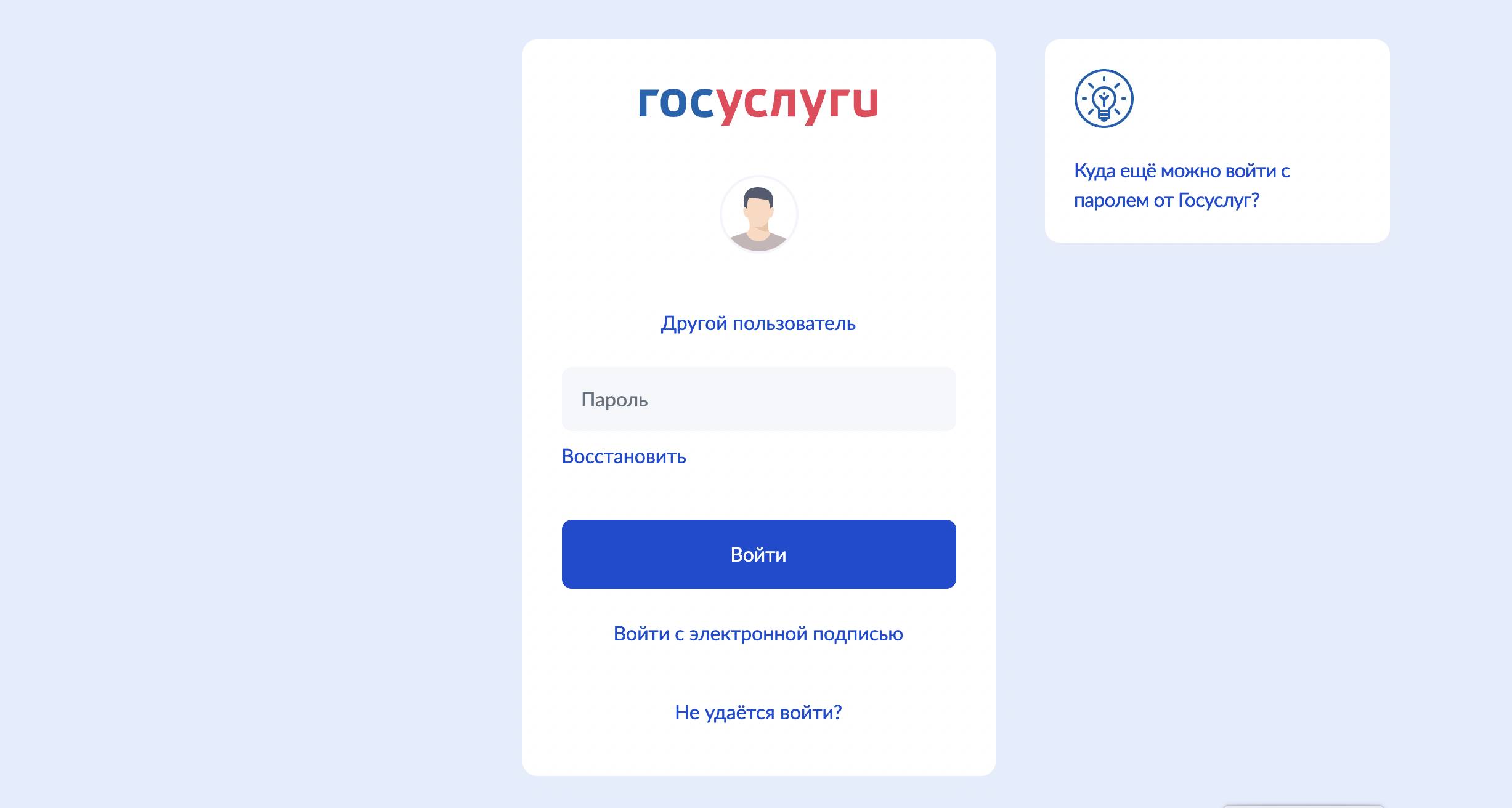
Шаг 2. После входа в собственный аккаунт на главной странице сайта выберите вкладку «Ведомства».

Шаг 3. На появившейся странице нажмите «Все ведомства», а затем, в появившемся перечне, — «ФНС».


Шаг 4. В перечне услуг, оказываемых ведомством, выберите «Регистрация юридических лиц и предпринимателей», а затем конкретный вид услуг — «Государственная регистрация юридического лица при его создании».


Шаг 5. Система предложит ознакомиться с краткой информацией об услуге, прочитав которую нажмите кнопку «Получить услугу».

Шаг 6. На появившейся странице будут две вкладки: одна — для индивидуальных предпринимателей, вторая — для юридических лиц. Выберите вариант «Юридические лица» и нажмите «Заполнить новое заявление».

Шаг 7. Подтвердите согласие на обработку персональных данных.

Шаг 8. Выберите форму заявления.

Затем — способ подачи документов. Система дает возможность заполнить заявление, распечатать его и подать в ФНС самостоятельно, подать документы в электронном виде без подписи или с подписью, чтобы не платить госпошлину. Выберите третий вариант — «В электронном виде с электронной подписью заявителя» и нажмите «Далее».

Шаг 9. Заполните форму с информацией об ООО.
Шаг 10. Прикрепите сканы документов, необходимых для регистрации. Для этого сайт Госуслуги предложит скачать специальный софт, с помощью которого сформируйте папку с документами, загрузите в нее все файлы и отправьте на сервис.
Шаг 11. Подпишите заявление электронной подписью и отправьте в налоговую.
Если регистрация ООО на Госуслугах пошагово пройдена правильно, в течение нескольких минут на указанный адрес электронной почты придет уведомление, что документы приняты и вступили в работу. Процедура займет три рабочих дня, после чего подойдите в выбранный налоговый орган и получите регистрационные документы:
- лист записи в ЕГРЮЛ;
- устав с отметкой ФНС;
- свидетельство ИНН.
Предварительно эти документы налоговая пришлет на электронную почту.
Как регистрировать на Госуслугах уже существующее ООО
В отличие от регистрации нового ООО через Госуслуги, регистрация существующей организации не связана с получением отдельной услуги от ФНС. Это техническое действие по созданию личного кабинета юридического лица на сайте, по сути, речь идет о том, как добавить организацию на Госуслугах к физическому лицу — ее руководителю. После того как такая учетная запись создана, руководитель компании, заходя по собственному паролю на портал, получит возможность выбирать: зайти в личный кабинет физического лица или зайти в личный кабинет ООО в качестве руководителя.
Подробная пошаговая инструкция по регистрации юридического лица на Госуслугах, чтобы создать личный кабинет, привязанный к аккаунту руководителя, следующая:
Шаг 1. Если вы руководитель организации, войдите в собственную учетную запись, перейдя по ссылке https://esia.gosuslugi.ru/. На открывшейся странице необходимо выбрать вкладку «Организации», а затем нажать «Добавить».


Шаг 2. Выберите вид добавляемой организации — «Юридическое лицо».

Шаг 3. Ознакомьтесь с инструкцией по работе с электронной подписью.

Шаг 4. Заполните предложенную системой информацию о регистрируемом юридическом лице. Часть данных введена автоматически, их необходимо только проверить.
Шаг. 5. Отправьте сведения в систему и подождите несколько минут, пока система их проверяет. После этого личный кабинет юридического лица станет доступен.
Как зарегистрировать устав
Устав — это учредительный документ, без которого невозможна регистрация юридического лица. Отдельная инструкция, как зарегистрировать устав в налоговой через Госуслуги, не понадобится. Он регистрируется одновременно с самим юридическим лицом.
Если в ходе работы юридического лица возникла необходимость внести изменения в его устав, эти изменения подлежат регистрации в налоговой. Портал Госуслуги относит этот вид регистрации к неэлектронным услугам, для получения которых придется обратиться в МФЦ или непосредственно налоговую.
Как регистрировать директора
Информация о руководителе, в числе прочей, вводится в форму заявления при первичной регистрации общества. Если директор в организации меняется, это необходимо зарегистрировать. Но такая услуга в электронном виде не предоставляется и относится к неэлектронным. То есть на Госуслугах это сделать нельзя. Подать документы на регистрацию нового директора следует любым другим способом:
- подать бумаги лично в налоговую;
- отправить их по почте;
- прибегнуть к помощи МФЦ.

В 2011 году окончила УрГЮА (ИПиП), в 2013 — РАНХиГС по программе «Управление государственными и муниципальными закупками». С 2013 по 2018 года занималась юридическим сопровождением закупок бюджетных учреждений федерального и регионального уровней.
Источник
Вероятно, вы уже неоднократно слышали о портале государственных услуг, который позволяет многократно упростить получение тех или иных услуг в государственном учреждении. Вас скорее всего заинтересуют такие услуги как: государственных технический осмотр, информирование о наличии штрафов за нарушение ПДД, регистрация а так же снятие с учета транспортного средства.
Сразу хочу предупредить вас, что регистрация на данном портале дело весьма изощренное, но вспомните длину тех очередей которые вы видели в последний раз посещая государственное учреждение. Думаю это воспоминание поможет вам успешно завершить данную процедуру.
Итак, приступим.
Информация необходимая для успешной регистрации на портале госуслуг.
В самом начале пути вам будут необходимы:
- Паспорт гражданина Российской Федерации
- Страховое свидетельство государственного пенсионного страхования (либо СНИЛС)

- Свидетельство о постановке на учет в налоговой физического лица по месту жительства на территории Российской Федерации (либо ИНН из него же)

- Номер мобильного телефона, который ранее не использовался при регистрации на данном портале
- Адрес электронной почты, ранее не использующейся при регистрации на сайт госуслуг.
Если же на данный момент у вас недостает какого-либо пункта из этого списка, настоятельно рекомендую вам заняться его получением.
Процесс регистрации на сайте госуслуг
- Необходимо ввести все данные из прошлого пункта на сайте портала
- Подтвердить адрес вашей электронной почты, а также номер мобильного телефона
- Подтвердить ваши личные данные
- Использовав код активации, окончательно активировать ваш аккаунт на данном портале.
Внимание! Процесс регистрации может занять продолжительный промежуток времени при использовании доставки кода заказным письмом. Советую вам чаще проверять ваш почтовый ящик на наличие извещений. Так что если очередной техосмотр состоится лишь через месяц, то советую вам не откладывать и все же воспользоваться данным способом. Существует так же еще два способа подтверждения аккаунта, но о них мы расскажем чуть-позже.
Электронная почта для регистрации на портале госуслуг
Скорее всего, вы решите использовать уже существующий у вас адрес электронной почты, однако советую вам не торопиться с этим. Любой адрес со временем попадает на различные сайты и на него начинают приходить тонны спама. В этой какофонии различных “уникальных” предложений письмо с портала госуслуг может легко потеряться, а этого допускать я вам не советую.
Чтобы вам не приходилось ежедневно проверять этот ящик отдельно, предлагаю вам настроить перенаправление с данного ящика на любой удобный вам адрес электронной почты.
Регистрация нового ящика электронной почты
- Переходим на страницу(в данном случае это почта gmail) и нажимаем кнопку “создайте аккаунт”

- На следующей странице внимательно вводим необходимую информацию.
Внимание! Ваш новый логин вы будете использовать для регистрации на портале государственных услуг,поэтому советую ввести именно свои данные.

На этом регистрация завершается.

Внимание! Если до этого момента у вас не было электронной почты, то следующий пункт вы можете пропустить.
Настройка перенаправления электронной почты
- Заходим в “настройки”

- Выбираем графу “Пересылка и РОР/IMAP”

- Добавляем адрес пересылки

- В появившемся на экране окне вводит ваш адрес электронной почты куда и будут переправлены все сообщения от портала государственных услуг

- Нажимаем кнопку “след.” и на кнопку “ОК” в следующем окне.
На ваш старый адрес будет выслано письмо для активации. В нем необходимо нажать на ссылку подтверждения.На этом процесс закончен.
Регистрация на портале
- Заходим на главную страницу портала госуслуг и в верхнем правом углу нажимаем на кнопку “регистрация”.

Вводим свои данные:
- фамилию
- имя
- номер мобильного телефона
- адрес электронной почты

- На введенный вами номер телефона придёт смс сообщение с кодом подтверждения для номера мобильного. Вписываем его в поле “код”. Для выполнения этого пункта у вас есть 300 секунд. Если же вы не успели написать за это время код, отправьте повторный запрос для кода.

- Придумываем пароль
В идеале он должен состоять из комбинации букв разного регистра и цифр. Нажимаем “готово”.

Личные данные
- Вводим свои личные данные с указанием в соответствующие строки дату и место рождения, паспортные данные и номер СНИЛСа.

Сайт автоматически проверяет введенные данные. СНИЛС проверяется по базе Пенсионного фонда Российской Федерации, паспортные данные в Федеральной миграционной службе РФ.
Процесс проверки может занять от нескольких минут до 5 суток. Если вы не хотите ждать, то можете просто закрыть страницу пока проверка будет продолжаться. По ее завершению вы получите уведомление по электронной почте или по смс. Результаты данной проверки вы сможете увидеть в своей учетной записи.
Подтверждение личности
Для того чтобы использовать данный портал, вам необходимо подтвердить свою личность

Существуют три способа:
- Заказным письмом (о чем писалось ранее, однако это самый долгий способ)
- Лично (в данном случае вам необходимо обратиться в одно из отделений почты или же офис компании “Ростелеком». С собой вы должны взять паспорт и на месте уже получить пароли для вашего личного кабинета на портале госуслуг.

- С помощью электронной подписи или УЭК (это моментальный способ подтверждения, если у вас имеется средство для электронной подписи(КЭП)

После ввода и проверки кода подтверждения вы сможете пользоваться всеми доступными услугами портала в электронной версии. Об успешном завершении регистрации вас оповестят с помощью смс-сообщения или по электронной почте.
Как зарегистрироваться на Госуслугах: создаем личный кабинет и подтверждаем учетную запись
В современной России без госуслуг никуда.
144 420

В 2009 году Правительство РФ в рамках программы “Электронная Россия” назначило ряд мероприятий. Среди них была задача предоставить гражданам доступ к государственным услугам в режиме онлайн. Тогда и произошло “рождение” портала госуслуг.
Завести личный кабинет пользователи могут с апреля 2010. В сентябре 2020 на сайте насчитывалось уже более 120 млн учетных записей. Мое же знакомство с порталом началось в 2018 году, когда я меняла паспорт.
Не нужно бегать по кабинетам или стоять в очереди — все услуги доступны в электронном формате с мобильного телефона или компьютера. Как сделать первые шаги на сайте – я вам расскажу в этой статье.
Что такое Госуслуги
Портал государственных услуг РФ – Госуслуги – всероссийский справочно-информационный сайт. На нем находятся сведения о государственных и муниципальных организациях России с перечнем услуг, которые они предоставляют. Также зарегистрированный пользователь может подать электронную заявку на услугу или онлайн оплатить штраф и счет по квитанции ЖКХ.
Официальные сайты есть у всех государственных учреждений, но на портале госуслуг они все объединены.

Обратиться в госучреждение могут граждане России и иностранные граждане, которые проживают на территории Российской Федерации. Услуги предоставляются как физическим, так и юридическим лицам.
Все государственные услуги сразу не перечислишь. Наиболее востребованные:
- регистрация: автомобиля, брака, рождения ребенка, иностранных граждан, юридических лиц и предпринимателей, прав собственности, по месту жительства;
- оформление личных документов: паспорта и загранпаспорта, полиса, СНИЛС, ИНН, о правах на имущество, водительского удостоверения, охотбилетов;
- запись в врачу или вызов доктора на дом;
- оплата налогов, штрафов, госпошлин и ЖКХ;
- подача заявок на выплаты и пособия: ежемесячных на детей до 3 лет, по безработице;
- запись детей в детский сад и школу, подача документов в вуз;
- получение разрешений на строительство, приобретение, ношение и хранение оружия;
- запрос сведений: о добровольной сертификации, о наличии судебной задолженности;
- выдача справок: об отсутствии судимости, о смене фамилии.
Этот список не охватывает и половину услуг, которые предоставляются на портале. Обратите внимание, не все они бесплатны. Перед подачей заявлений нужно уточнять, предусмотрена ли госпошлина.
Процесс оказания услуги можно отследить в реальном времени: получайте смс-сообщения на телефон, письма на электронную почту или просматривайте сведения на сайте.
Уровни учетной записи
Учетная запись (ваш аккаунт на сайте) бывает трех типов: упрощенная, стандартная и подтвержденная.
У каждой учетной записи свой способ регистрации и список доступных услуг.
Упрощенная. Облегченная версия регистрации – отнимает пару минут. Достаточно указать ФИО, номер телефона и адрес электронной почты. Но и доступ к госуслугам будет ограниченным: оплата штрафов, справочная информация, подача заявки на копии ряда документов.
Стандартная. Для этой записи понадобятся паспортные данные и СНИЛС. Информацию нужно заполнить и отправить на проверку в МВД или Пенсионный фонд. Как только станут известны результаты проверки, к вам на почту придет уведомление.
Стандартный статус открывает доступ к большему числу услуг. Но чтобы пользоваться всеми возможностями портала – перейдите на следующую ступень.
Подтвержденная. Учетная запись с максимальным списком услуг и полным доступом к ним. Также с ее помощью можно зарегистрировать юридическое лицо.
Воспользоваться можно одним из 4 инструментов для ее получения:
- приложение или веб-версия банка, клиентом которого вы являетесь. Такая возможность предоставляется банками: Сбербанк, ВТБ, Тинькофф, Почта Банк, Газэнергобанк, Банк Санкт-Петербург, Ак Барс Банка, СКБ, ДелоБанк;
- центр обслуживания. Требуется личное присутствие владельца учетной записи, его паспорт и СНИЛС;
- почта России. Заказ кода подтверждения личности нужно делать из профиля;
- усиленная квалифицированная электронная подпись.
Более весомая услуга – выше требования к учетной записи. Такие условия необходимы, чтобы точно знать, что вы реальный человек.
Как зарегистрироваться в госуслугах: пошаговая инструкция
Зарегистрироваться на портале можно 3 способами. Они отличаются не только сервисами для регистрации, но и уровнями учетной записи.
Регистрация через веб-версию или приложение своего банка
Этот способ позволяет дистанционно получить сразу подтвержденную учетную запись. Для этого нужно перейти в приложение или на сайт банка, которым вы пользуетесь. Предположим, вы клиент Сбербанка.
Зайдите в приложение Сбербанк Онлайн. На главной странице в правом нижнем углу найдите “Каталог”. Кликните на него.

Листайте вниз до рубрики “Услуги”. Выберите “Регистрация на Госуслугах” и кликните на нее.

Или воспользуйтесь поисковой строкой вверху главной страницы. Напишите в ней “зарегистрироваться на Госуслугах”.

Появится функция регистрации. Кликните на нее.

Выбрали вы первый или второй вариант – в любом случае появится окно. Внизу найдите кнопку “Зарегистрироваться” и нажмите на нее.

Проверьте свои данные: ФИО, серию и номер паспорта, номер телефона. Если информация изменилась – впишите новую. Для этого нажмите на кнопку “Данные изменились”. Если все верно – кликните “Продолжить”.

Заполните данные: номер СНИЛС, код подразделения в паспорте и адрес электронной почты. Нажмите “Продолжить”.

Регистрация завершена. После проверки данных вы получите полный доступ к функционалу портала госуслуг.

Регистрация на официальном сайте госуслуг
Создать учетную запись можно и на официальном сайте государственных услуг РФ. Для этого следуйте пошаговой инструкции.
Зайдите на портал госуслуг. Найдите кнопку “Зарегистрироваться”. Нажмите на нее.

Перед вами появятся пустые поля. Заполните каждое. Обязательно укажите свои фамилию и имя. Можно вписать или мобильный телефон, или адрес электронной почты, или все сразу. Кликните на “Зарегистрироваться”.

Если вписывали e-mail – появится просьба проверить почту.

Для завершения регистрации нужно нажать на “Подтвердить почту” в письме.

Если указывали телефон – на него придет код. Впишите его в пустое поле и нажмите “Продолжить”.

- Придумайте пароль. Учитывайте требования по его созданию. Как только напишите его, кликайте на кнопку “Готово”.

Поставьте галочку рядом с надписью “Я не робот” и нажмите на “Продолжить”.

Появится форма для входа. Введите почту или телефон, потом пароль, который придумали, и кликните на “Войти”. Теперь у вас есть упрощенная учетная запись. Хотите стандартную – следуйте дальше.

В личном кабинете заполните форму. Если у вас нет отчества, поставьте галочку в квадрат под пустым полем. И отметьте ваш пол.

Далее поставьте дату рождения.
Следующие 2 поля оставьте как есть, если вы гражданин России и можете предоставить данные паспорта. В противном случае выберите из списка гражданство и документ, удостоверяющий личность.
Всю остальную информацию надо вписать в соответствующие строчки. Это серия и номер паспорта, кем он выдан, дата выдачи, код подразделения, место рождения и СНИЛС.
Как заполнили – жмите на кнопку “Сохранить”.

Данные о вас поступят на проверку в МВД и Пенсионный фонд. Проверка занимает от пары часов до пары дней. Как только информацию о вас проверят – на почту придет уведомление с результатами. В личном кабинете будет подтверждение перевода вашей учетной записи из упрощенной в стандартную.

Подтверждение учетной записи
Последний этап – подтверждение личности и создание подтвержденной учетной записи.
Для этого на выбор предлагается 4 варианта:
- Обратиться в центр обслуживания. Надо присутствовать лично и иметь при себе СНИЛС и паспорт или другой документ, удостоверяющий личность.
- Заказать код подтверждения личности через почту.
- Задействовать онлайн-версию банка, услугами которого вы пользуетесь.
- Применить электронную подпись.
Чтобы воспользоваться одним из способов – авторизуйтесь и перейдите на главную страницу госуслуг. Там вы увидите информацию о том, что ваша учетная запись не подтверждена. Слова “Подтвердите ее” будут выделены синим. Нажмите на них.

Сайт перенаправит вас на страницу с персональными данными. В правом блоке находятся ссылки на способы подтверждения учетной записи.

Начнем с первого.
Кликните на синюю кнопку “Найти ближайший центр обслуживания”. Появится карта со строкой поиска наверху, куда можно написать свой город или адрес. Так вы быстро найдете ближайший к вам центр.

Результаты поиска можно отфильтровать. Для этого нажмите на кнопку “Фильтры” над строкой поиска. Поставьте, например, галочку рядом с пунктом “Подтверждение личности”. Так вы будете уверены, что центр обслуживания предоставляет эту услугу. Отметку можно поставить и рядом с другими нужными пунктом. Далее кликните на “Применить”.

Центры обслуживания можно отобразить и списком. Для этого нажмите на кнопку “Список”. Она находится рядом с “Фильтрами”.
Еще карту можно найти, если пролистать до конца главную страницу сайта. В блоке “Помощь и поддержка” находится пункт “Центры обслуживания”. Кликните на него. А дальше действуйте, как написано выше.

Это относится к первому способу подтверждения учетной записи.
Чтобы воспользоваться услугами почты, кликните на ссылку “заказным письмом” под кнопкой “Найти ближайший центр обслуживания”.
На экране появится предупреждение, что подтверждение учетной записи с помощью кода из письма не дает права пользования личным кабинетом налогоплательщика. Ниже – пустое поле. В него вписывайте свой адрес, на который отправят письмо. И нажмите на “Заказать письмо”.

Среднее время доставки – 2 недели. Отслеживать путь письма можно на официальном сайте Почты России. Чтобы забрать письмо, надо лично прийти на почту вместе с извещением и паспортом.
В письме будет код подтверждения личности. Его нужно вписать там же, где находилась ссылка “заказным письмом”.
Процедура подтверждения личности через банк идентична регистрации на портале при помощи приложения или веб-версии. Только вместо “Зарегистрироваться” нужно нажать на “Подтвердить”. Все остальные действия смотрите в блоке “Регистрация через веб-версию или приложение своего банка”.

Подтвердить личность можно и с помощью усиленной квалифицированной электронной подписи. У нее имеются дополнительные средства защиты: ключ проверки и криптографические средства, которые подтверждены ФСБ РФ.
Владелец подписи обязательно имеет квалифицированный сертификат с ключом проверки в бумажном или электронном виде. Он предоставляется аккредитованным Минкомсвязи России удостоверяющим центром. Там же выдается и физический носитель ключа. Им может быть токен или смарт-карта.
Для подтверждения личности нажмите на ссылку “Электронной подписи”. Она находится в том же блоке, где и ссылки на другие способы создания подтвержденной учетной записи.
Вас перенаправит на следующую страницу.

Вам нужно подсоединить физический носитель ключа к компьютеру и нажать на кнопку “Готово”. Появится информационный блок. В первом пункте найдите ссылку “Plugin для работы с электронной подписью”. Если у вас не установлен этот плагин – нажмите на ссылку, скачайте и установите его.

После установки в браузере отобразится уведомление об изменениях. Нажмите на кнопку “Включить расширение”.

Все, что вам остается – ввести PIN-код ключа из сертификата и подписать заявление на подтверждение учетной записи. Все это можно сделать на той же странице, куда вас перенаправили после клика на ссылку “Электронной подписи”.
После проверки учетной записи присвоят статус “Подтвержденная”.
Регистрация в центре обслуживания
Нет возможности зарегистрироваться самому – вам помогут в центре обслуживания. Все, что требуется – это личное посетить заведение и иметь с собой минимальный пакет документов. В него входит паспорт и СНИЛС.
Там вас не только зарегистрируют, но еще и создадут подтвержденную учетную запись. После этого выдадут логин с паролем и покажут, как зайти на госуслуги.
Адреса центров обслуживания доступны на портале. Как их найти, рассказано в блоке “Подтверждение учетной записи”.
Рекомендую поставить фильтр “Регистрация учетной записи”, потому что не во всех центрах обслуживания предоставляется эта услуга.

Чтобы точно обезопасить себя от потери времени, зарегистрируйте аккаунт и внесите в личный кабинет данные паспорта и СНИЛС. Так у учетной записи будет статус “Стандартная”, а сделать ее “Подтвержденной” вам могут в центре обслуживания.
Мобильные приложения
У портала есть и мобильная версия в виде приложения. Оно доступно для Android и iOS. Ссылки для скачивания есть на сайте госуслуг.
Пролистайте вниз главную страницу портала. Найдите блок “Мобильные приложения”, а в нем строчку “Для граждан”. Кликните на нее.

Перед вами появятся кнопки “Google Play”, “App Store” и “App Gallery”. Кликните на ту, которая вам подходит.

Появится описание приложения, скрины страниц, отзывы и кнопка “Установить”. Нажмите на нее и приложение “Госуслуги” появится на вашем мобильном устройстве.
В приложении есть доступ к основным услугам. Как только вы его откроете – увидите все важные изменения и уведомления на главной странице в хронологическом порядке.
Войти в приложение можно как и на портал – с помощью логина и пароля. А можно по PIN-коду и отпечатку пальца.
Личный кабинет
Учетная запись предполагает наличие личного кабинета. В нем хранится личная информация, сведения о ранее оказанных услугах, об обращениях и платежах. Через личный кабинет можно смотреть, как меняется статус заявлений и платежей, и получать об этом уведомления.
Также к нему можно привязать банковскую карту. Это сэкономит время при оплате штрафов и госпошлин.
Чтобы войти в личный кабинет – авторизуйтесь. На главной странице портала с правой стороны найдите кнопку “Войти”.

В появившемся окне будет форма для заполнения логина и пароля. В качестве логина могут выступать номер телефона, электронная почта или СНИЛС. Заполните поля и кликните на “Войти”.
Альтернативным вариантом может быть авторизация с помощью электронной подписи. Для этого нажмите на ссылку “Вход с помощью электронной подписи” в нижней части экрана.

Как изменить информацию в личном кабинете
На главной странице госуслуг кликните на свою фамилию в правом верхнем углу.

В списке, который появится, найдите разделы “Документы и данные” и “Настройки и безопасность”. В первом находятся основные сведения о вас, ваших детях и транспортных средствах (при наличии). Во втором – контактная информация.

Первая вкладка “Документы и данные”. Здесь вы можете поменять и добавить информацию и документы.
Выберите нужный блок и кликните на “Обновить”, “Редактировать” или “Добавить”. Если у вас нет заграничного паспорта, его можно заказать тут же. Для этого нажмите на “Заказать услугу”. После получения можно будет добавить его в перечень.

Чтобы поменять паспортные данные – кликните на “Подробнее”. В новой вкладке найдите слева внизу на новой странице “Редактировать” и нажмите на ссылку.

Появится форма с основной информацией. Обновили данные – нажмите на “Сохранить”.

На главной странице раздела “Документы и данные” с левой стороны находятся вкладки “Семья и дети”, “Транспорт”, “Работа и пенсия”. Там вы тоже можете внести новую и обновить старую информацию.

Главное отличие между вкладкой “Личные документы” и всеми остальными состоит в том, что информацию о детях и транспорте не нужно проверять через сервисы МВД и Пенсионный фонд.
Автоматическую проверку проходят:
- ФИО.
- Паспортные данные.
- СНИЛС.
- ИНН.
Следующий раздел – “Настройки и безопасность”. В нем можно изменить контактную информацию и пароль. Для этого нажмите на “Изменить” напротив тех данных, которые надо обновить.

После смены номера телефона или адреса электронной почты придет уведомление. Письмо с ссылкой для подтверждения на e-mail действительно 3 дня. Просто кликните на ссылку и почта подтвердится.
Код подтверждения в СМС на телефоне можно использовать только 5 минут. Его нужно вписать в форму, которая появится на экране.
Как сменить пароль
Поставить другой пароль можно там же, в разделе “Настройки и безопасность”. Нажмите на “Изменить” рядом со старым паролем.
Появится форма с пустыми полями. Введите в ней свой старый пароль, затем новый 2 раза. После этого кликните на “Сохранить”.

После сохранения на вашу почту придет уведомление о смене пароля.
После того, как вы нажали “Войти” на главной странице сайта, перед вами появилось новое окно. Кликните на “Я не знаю пароль” внизу формы.

На странице восстановления пароля у пользователей с упрощенной учетной записью будет выбор между мобильным телефоном и почтой. Те, у кого стандартная и подтвержденная, могут указать паспорт, ИНН или СНИЛС.
Введите данные в пустое поле и нажмите “Продолжить”.

Появится просьба подтвердить, что вы не робот. Поставьте галочку в пустое окно и кликните на “Продолжить”.
Если вы указали данные паспорта, СНИЛС или ИНН, портал все равно задействует ваш телефон или почту. Выберите удобный для вас способ и нажмите на кнопку в нижней части формы.

После этого перейдите по ссылке в письме или введите код из СМС в пустое поле. Кликните на “Продолжить”.

Теперь можете придумать новый пароль.
Если авторизоваться не получилось – обратитесь в центр обслуживания вместе с документом, удостоверяющим личность.
Как удалить учетную запись на госуслугах
В разделе “Настройки и безопасность” внизу, под контактными данными, будет ссылка “Удаление учетной записи”. Нажмите на нее.

Появится форма с пустым полем и предупреждением о потере всех данных без возможности восстановления. Для подтверждения удаления введите пароль. Потом поставьте галочку рядом с пунктом “Я не робот”. Осталось нажать на кнопку “Удалить учетную запись”.

Как только учетная запись удалится, на экране появится уведомление об этом.

Важно! Учетную запись и всю информацию из личного кабинета восстановить невозможно. Вы можете только заново зарегистрироваться и еще раз добавить документы на портал.
Заключение
Первый шаг – регистрацию – мы прошли. Продолжайте изучать портал госуслуг вместе с нами. Читайте наши статьи и пишите свое мнение о сайте в комментариях. Спасибо за прочтение и до новых встреч.
( 16 оценок, среднее 3.44 из 5 )
Оцените статью
ЕЖЕНЕДЕЛЬНАЯ РАССЫЛКА
Получайте самые интересные статьи по почте и подписывайтесь на наши социальные сети
ПОДПИСАТЬСЯ
Автор вопроса: Ольга Карманова
Опубликовано: 03/04/2023
Какую почту нужно для Госуслуг?
У нас есть 17 ответов на вопрос Какую почту нужно для Госуслуг? Скорее всего, этого будет достаточно, чтобы вы получили ответ на ваш вопрос.
- Как создать электронную почту для госуслуг?
- Как узнать адрес электронной почты на Госуслугах?
- Почему на Госуслугах не подтверждается адрес электронной почты?
- Как зарегистрироваться на Госуслугах если нет электронной почты?
- Какую почту нужно для Госуслуг? Ответы пользователей
- Какую почту нужно для Госуслуг? Видео-ответы
Отвечает Наталья Ряпосова
Сначала понадобится электронная почта или мобильный телефон. Если для регистрации использовать электронную почту, то подойдет любая почта, которая у Вас есть, то есть, любой e-mail. При регистрации на портале Госуслуг нужно ввести свой e-mail. После этого на указанный e-mail автоматически отправляется письмо.
Как создать электронную почту для госуслуг?
Войдите в личный кабинет. Вместо логина используйте новый номер телефона или СНИЛСУкажите новую почтуНажмите кнопку «Подтвердить» в письме, которое придёт на новую почтуПолучите на телефон код подтверждения и укажите его в личном кабинете
Как узнать адрес электронной почты на Госуслугах?
зайти в настройки профиля во вкладку «Безопасность»; в блоке «Восстановление доступа» в поле «Электронная почта» указать желаемую электронную почту; для сохранения изменений в поле «Текущий пароль» ввести пароль от своей учётной записи в Дневник.
Почему на Госуслугах не подтверждается адрес электронной почты?
Возможно несколько причин: — неверно указан адрес электронной почты или номер телефона; — адрес электронной почты или телефона уже использовался при регистрации.
Как зарегистрироваться на Госуслугах если нет электронной почты?
Вместо почты можно указать номер своего мобильного телефона. При этом мобильный телефон у Вас должен быть под рукой, ибо на телефон автоматически придет SMS с кодом подтверждения. Этот код надо будет ввести на сайте Госуслуг, чтобы подтвердить, что Вы являетесь владельцем телефона.
Отвечает Татьяна Витютнева
Ведение очередности граждан на получение земельного участка. Электронная почта. Подробная информация об услуге. Вернуться. Выберите тип получения услуги:.
Отвечает Даня Дмитриевич
При регистрации профиля организации или предпринимателя на Госуслугах нужно указать и подтвердить рабочий адрес электронной почты (корпоративной почты).
Отвечает Максим Розенберг
Как зарегистрироваться на «Госуслугах» через «Почту России». После перехода по ней нужно указать адрес, на который будет отправлено письмо.
Отвечает Динар Набатчиков
Регистрация на портале государственных услуг состоит из следующих несложных шагов: создание учетной записи, в ходе которой заполняются ФИО и e-mail или …
Отвечает Дмитрий Маврин
В случае, если вы не являетесь клиентом одного из банков — «Сбербанк», «Тинькофф» или «Почта Банк» для подтверждения учетной записи вам необходимо посетить МФЦ …
Отвечает Айгуль Васильковская
«Сбербанк»: 900 или по телефону горячей линии портала Госуслуги: 8 800 100-70-10. Подтверждение учетной записи Госуслуг для клиентов «Почта Банк …
Отвечает Лена Колинченкова
01 августа 2020 Помощник Госуслуг ответил: Могут быть разные причины … Мне нужно зарегистрировать на компьютере другого человека, чтобы войти на портал …
Добавляем (e-mail) электронную почту на Госуслуги
Видео-инструкция как за 2 минуты добавить или изменить адрес электронной почты на сайте Госуслуги.

Подтверждение контактных данных в личном кабинете на Портале госуслуг.
Сегодня мы пошагово пройдем процедуру подтверждения контактных данных (номер мобильного телефона и адрес …

Как изменить и подтвердить электронную почту на Госуслугах? Как поменять емаил на Госуслугах?
Всем привет, в этом видео я расскажу вам и покажу как подтвердить емаил на госуслугах в 2021 году, если вы не знали как …

КАК СОЗДАТЬ ЭЛЕКТРОННУЮ ПОЧТУ В 2022 ГОДУ/ПОШАГОВАЯ ИНСТРУКЦИЯ
Создаем электронную почту,покажем,как это сделать пошагово. Почта понадобится вам для регистрации в соц.сетях и во …

Какую почту выбрать / Хранитель паролей Last Pass / Настройка Яндекс Браузера / VPN / ProtonMail
Электронная почта должна быть лучшей. Рассказываю в чем отличие. Gmail — это почта от гугла номер 1. Яндекс Ящик …

